Lınux’ta Lvm Kullanarak Yeni Bölüm Oluşturma

LVM(Logical Volume Manager), yöneticilerin disk alanını yönetmesine olanak tanıyan bir disk yönetimi çözümüdür. Bir dosya sistemi daha fazla alana ihtiyaç duyarsa, volume group boş alanlardan logical volume birimlerine eklenebilir ve dosya sistemi istediğimiz gibi yeniden boyutlandırılabilir. LVM, disk alanını daha etkin bir şekilde yönetmenizi sağlar. LVM, mevcut birimden alan eklemenize veya kaldırmanıza izin verir.
Lvm hakkında aşağıdaki makalelerde bakabilirsiniz;
Kısaca bahsetmek gerekir ise;
Physical volume (PV): PV, sabit diskteki veya sabit diskin kendisindeki bölümlerdir. PV, LVM yapısının temelidir ve fiziksel hacimler olarak adlandırılır.
Volume Group (VG): VG, tek bir depolama havuzunda birleştirilmiş fiziksel birimdir. Bir PV grubu olarak düşebilirsiniz. Logical volume (LV): LV, VG’den oluşturulan sistemdeki gerçek bölümlerdir.
Bu makalemde, linux’ta LVM kullanarak nasıl yeni bölüm oluşturulacağını açıklayacağım.
Tüm diskler ve bölümleri listeleme için iki tane komut kullanabiliriz. Birinci lsblk komutu varsayılan olarak tüm bölümleri ağaç benzeri bir biçimde listeler.
# lsblk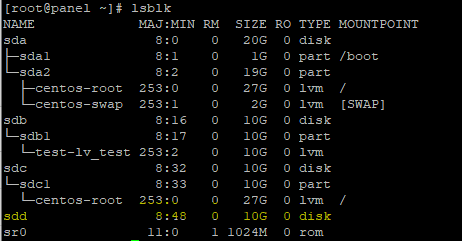
İkinici olarak tüm bölümleri listelemek için de fdisk komutunu kullanabilirsiniz.
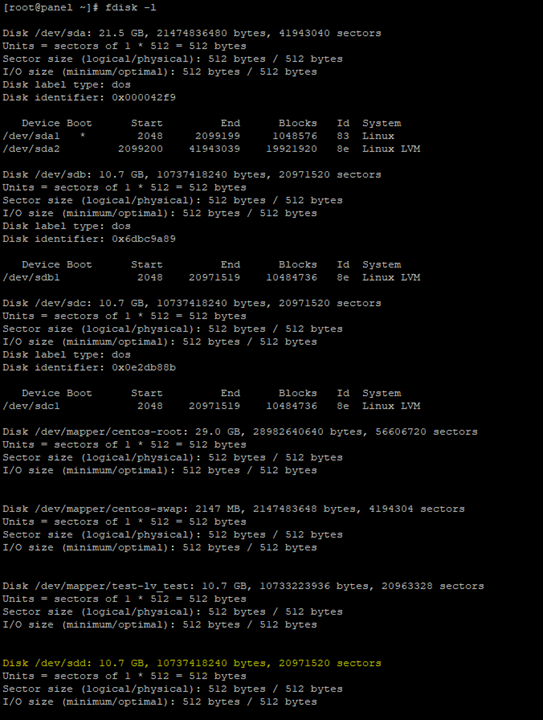
Yeni bir bölüm oluşturma
Fdisk komutu yardımıyla yeni bölümler oluşturabiliriz.
# fdisk /dev/sddBölüm oluşturmak için kullanabileceğiniz komutların bir listesini görmek için m yazabilirsiniz. Yeni bir bölüm oluşturmak için n komutunu kullanıyorum. Mantıksal veya birincil bir bölüm oluşturabilirsiniz (mantıksal için l veya birincil için p). Bir diskte yalnızca dört birincil bölüm bulunabilir.
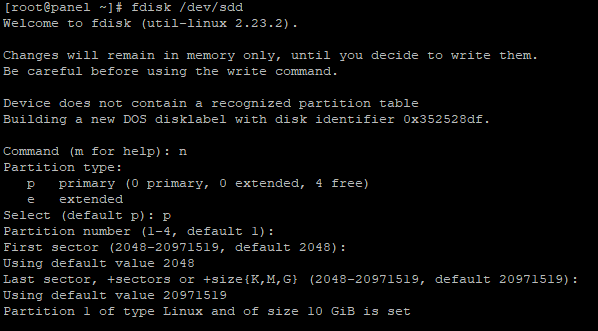
Burada yeni oluşturulan bölümün türünü t kullanarak değiştirmemiz gerekiyor, LVM oluşturmamız gerekiyor, bu nedenle LVM kodunu 8e olarak kullanarak bölüm türünü yazmamız gerekiyor, eğer tür kodunu bilmiyorsak, tüm tür kodlarını listelemek için L tuşuna basabilirsiniz.
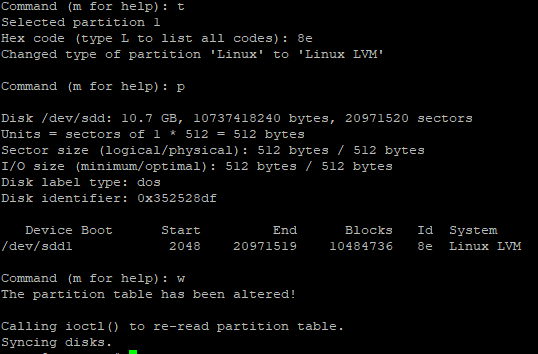
Fiziksel Volume oluşturma
LVM’yi oluşturmak için kullanılacak fiziksel hacimleri seçmemiz gerekir. Pvcreate komutunu kullanarak fiziksel hacimleri oluşturabiliriz. pvcreate komutu, fiziksel birim oluşturmak için kullanılır.
# pvcreate /dev/sdd1
Not: Birden fazla disk kullanarak da fiziksel birim oluşturabilirsiniz.
# pvcreate /dev/sdc1 /dev/sdd1 /dev/sde1Volume Group Oluşturma
Hacim grubu, fiziksel hacimlerin toplamıdır. Birim grupları, bir veya daha fazla fiziksel birimden oluşan bir depolama havuzundan başka bir şey değildir. Fiziksel hacmi oluşturduğunuzda, bu fiziksel hacimlerden (PV) hacim grubunu (VG) oluşturabilirsiniz.
# vgcreate vg_data /dev/sdd1
Not: Birden fazla fiziksel hacmi kullanarak da hacim grubu oluşturabilirsiniz.
# vgcreate vg_data /dev/sdc1 /dev/sdd1 /dev/sde1Yeni oluşturulan birim grupları hakkında daha fazla bilgi almak için aşağıdaki komutları kullanabilirsiniz.
# vgdisplay vg_data secilen grubu gösterir.
# vgs ile tüm volume grupları görebilirsiniz. 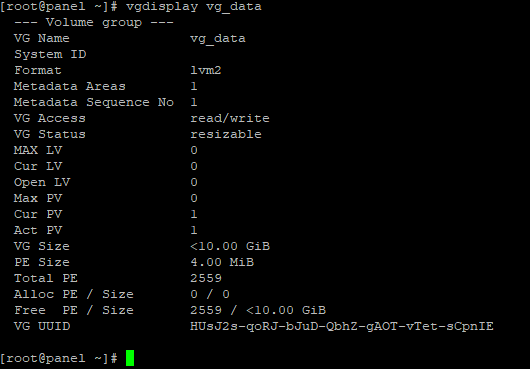
Logical Volume Oluşturma
Bir hacim grubu, mantıksal hacimlere bölünmüştür. Lvcreate komutu ile yeni bir mantıksal hacmin adını, boyutunu ve hacim grubunu vererek mantıksal hacim oluşturabiliriz.
Boyuta göre:
# lvcreate -L +5G -n lv_data vg_data
Veya
# lvcreate --size +5G --name lv_data vg_data

Fiziksel Kapsamlara Göre:
# lvcreate -l 1279 -n lv_extend_data vg_data
Or
# lvcreate --extents 1279 --name lv_extend_data vg_data

Not: Fiziksel Kapsamlar, eşit büyüklükteki parçalardan başka bir şey değildir. LVM, depolamayı kapsam açısından işler. -S bayrağını kullanarak da kapsam boyutunu değiştirebiliriz. Varsayılan olarak, uzantıların boyutu 4MB’dir.
Volume biçimlendirme
Her iki bölümü kullanmadan önce, her iki yeni bölümü de bir dosya sistemiyle biçimlendirmeniz gerekir. Bunu mkfs komutu ile yapabilirsiniz.
# mkfs.ext4 /dev/vg_data/lv_data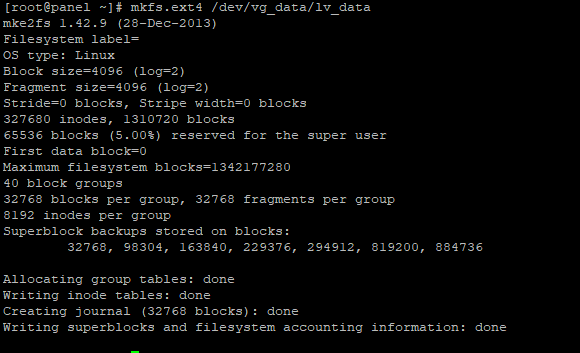
# mkfs.ext4 /dev/vg_data /lv_extend_data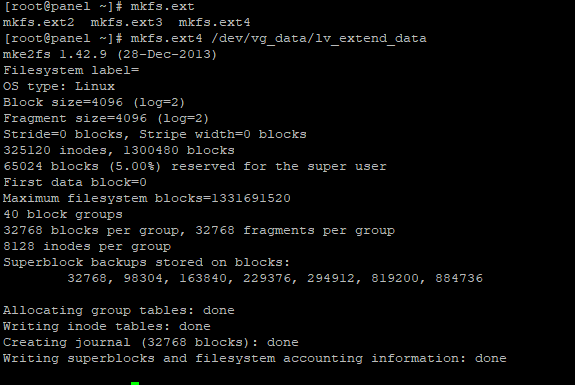
Diski Klasör’e tanıtmak
# mount /dev/vg_data/lv_data data
# mount /dev/vg_data/lv_extend_data data2
Tanımladım dizinler sistem üzerinde geçici olarak kalır, bizlere bunları açılışa yazmamız gerekir. Bunu için linux da ki tüm disklerin tanıtıldığı yere “fstab” yazıyoruz.
Bölümü fstab dosyasına kalıcı olarak giriş ekleyerek bağlayabilirsiniz.
# vi /etc/fstabDosyanın sonuna aşağıdaki satırı ekleyin.
/dev/vg_data/lv_data data ext4 defaults 0 0
/dev/vg_data/lv_exnted_data data2 ext4 defaults 0 0 
Sürücüyü çalışma zamanında monte etmek için mount -a komutunu kullanabiliriz.
# mount -a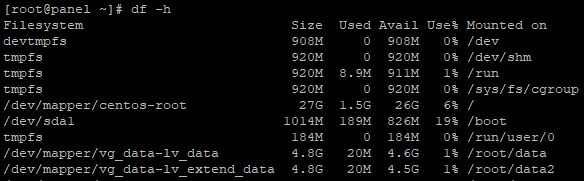
Kontrol amaçlı sunucuyu reboot edip kontrol edebilirsiniz 🙂
